仮想デスクトップについて、これまで4回ほど記事を書きましたが・・・
なんと、Windows10では標準で仮想デスクトップ機能がありました。
勉強不足ですみませんm(_ _)m
タスクビューからも操作できますが、ショートカットキーでの操作も便利。
Ctrl+Winキー+D = 仮想デスクトップの追加
Ctrl+Winキー+←/→ = 仮想デスクトップの移動
Ctrl+Winキー+F4 = 仮想デスクトップの削除
(Winキー+Tab = タスクビュー)
通常のデスクトップ表示状態で、Ctrl+Win+Dをクリックすると・・・
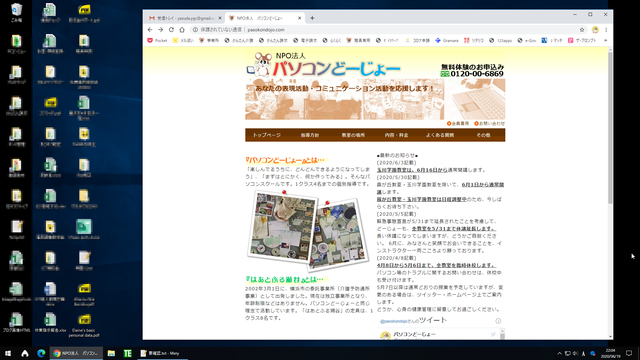
まっさらなデスクトップが現れます。
別途、ウィンドウを開いて、作業できます。
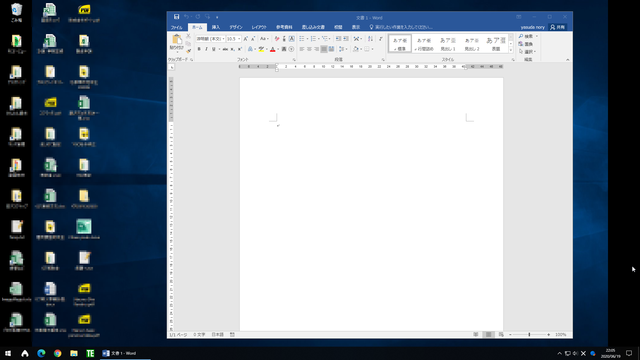
タスクビューを見てみましょう。
タスクバーのタスクビュー・ボタンでもいいし、Win+TabでもOK。
開いている仮想デスクトップが、上部に表示されています。
これをクリックして、移動してもOK。
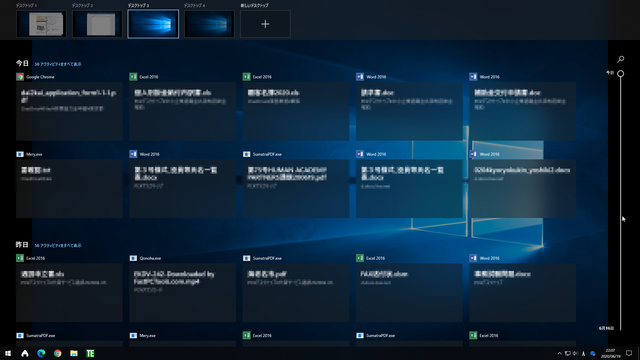
ディスプレイ1つで、マルチディスプレイが実現できます。
デスクトップの状態は、すべての仮想デスクトップで同期(?)されます。
デスクトップに置いたアイコン、常駐しているアプリ、デスクトップの背景などは、
全デスクトップで同一になります。